Kassekladden
I kassekladden kan du foretage manuel bogføring, importere FIK-adviseringer, lave periodiseringer og bogføre bankbevægelser fra bankafstemningen.
Kassekladden giver en enkel og effektiv måde at indtaste og afstemme posteringer på. Du kan i princippet bogføre alt i Xena her, inklusive finansbilag, køb/salg og ind-/udbetalinger.
Når alle bilag er indtastet og stemmer, vil du nederst i kladden kunne se før-saldo, bevægelse og efter-saldo på de anvendte konti og partnere. Dette gør det nemt at afstemme konti, inden du bogfører kladden.
Er linjerne overført fra Bankafstemning, bliver bankposterne automatisk markeret som afstemt når kladden bogføres.
➡️ Læs om bankafstemning her
Funktioner i kassekladden
Åbn kassekladden via Finans > Kassekladde. Hovedbilledet er opdelt i en indtastningsdel øverst og en afstemningsdel nederst.
Bilagsnummer og regnskabsår
- Kladde: Opret kladder under Opsætning > Finansopsætning > Kladder. Her kan du også justere næste foreslåede bilagsnummer (kun opad).
- Regnskabsår: Vælg det år, du vil bogføre i. Næste bilagsnummer hentes fra det valgte år, og det er kun muligt at bogføre i ét år ad gangen.
Kladdelinjer
Når du opretter en linje, kan du indtaste oplysninger som dato, bilagsnummer, type, konto, partner, beløb, modkonto, beskrivelse m.m. Typen af linje afgør, hvordan beløbet bogføres:
- Finans: Bruges til manuel bogføring af salg, køb, løn og andre posteringer. Beløbet bogføres med det fortegn, du angiver, og modkonto med modsat fortegn. En partner kan også bruges som modkonto.
- Partnerbetaling: Bogfør ind- eller udbetalinger på en partner. Beløbet bogføres med det fortegn, du angiver, og modkontoen med modsat fortegn.
- Kundegebyrer: Bruges til bogføring eller tilbageførsel af renter/gebyrer på kunder. Beløbet skal krediteres eller debiteres afhængigt af, om det tilføjes eller tilbageføres.
Andre felter:
- Se i guiden her hvordan du kan bruge genvejstaster til hurtigvalg af dato
- Indtast en god beskrivelse til bilaget. At skrive Forsikring på en konto for forsikringer giver ikke meget hjælp senere. Skriv noget kort der forklarer så meget som muligt.
- I feltet Modkonto kan du kun vælge finanskonti med type Betalingskonto
- Momskoden hentes automatisk fra kontoen, men kan overstyres.
- Valuta skal have en oprettet kurs for den valgte dato
- Menuen med tre prikker giver adgang til sjældnere funktioner, som fx vedhæftning af dokumenter eller indtastning af leverandørens fakturanummer til senere betalingsoverførsel.
Når du har valgt type og udfyldt felter, kan du udligne posteringer på partneren direkte via linket under beskrivelsen.
➡️ Læs mere om udligning af posteringer
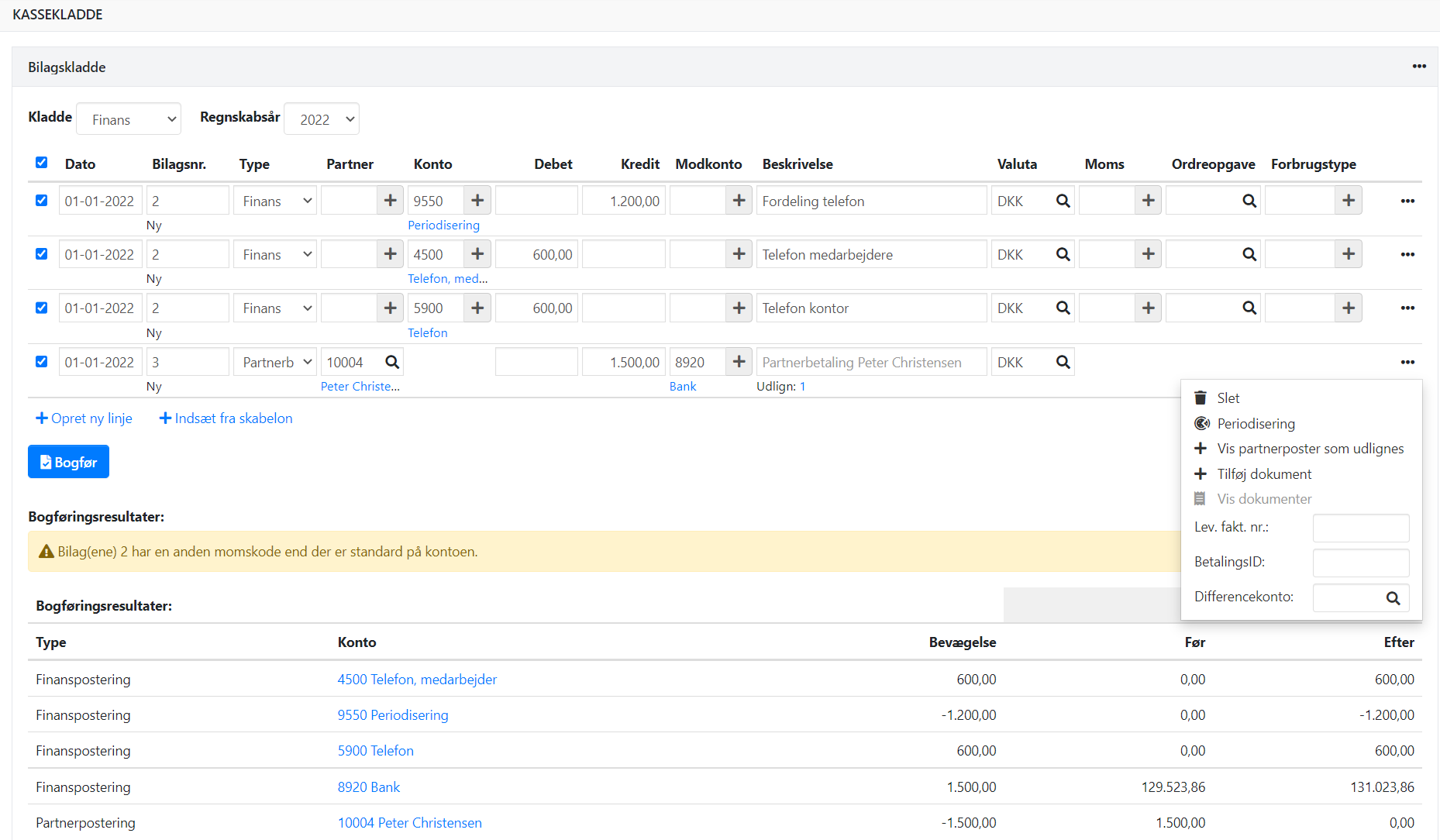
Generelt om kassekladden
Menuen øverst til højre giver adgang til sortering af linjer efter bilagsnummer, tømning af kladden, import af posteringer fra CSV-fil, import af FIK-adviseringer og administration af skabeloner.
Du kan vælge at bogføre linjer med det samme eller gemme dem til senere. Valg/fravalg af en linje påvirker automatisk linjer med samme bilagsnummer.. Før-saldo, bevægelse og efter-saldo viser kun de markerede linjer.
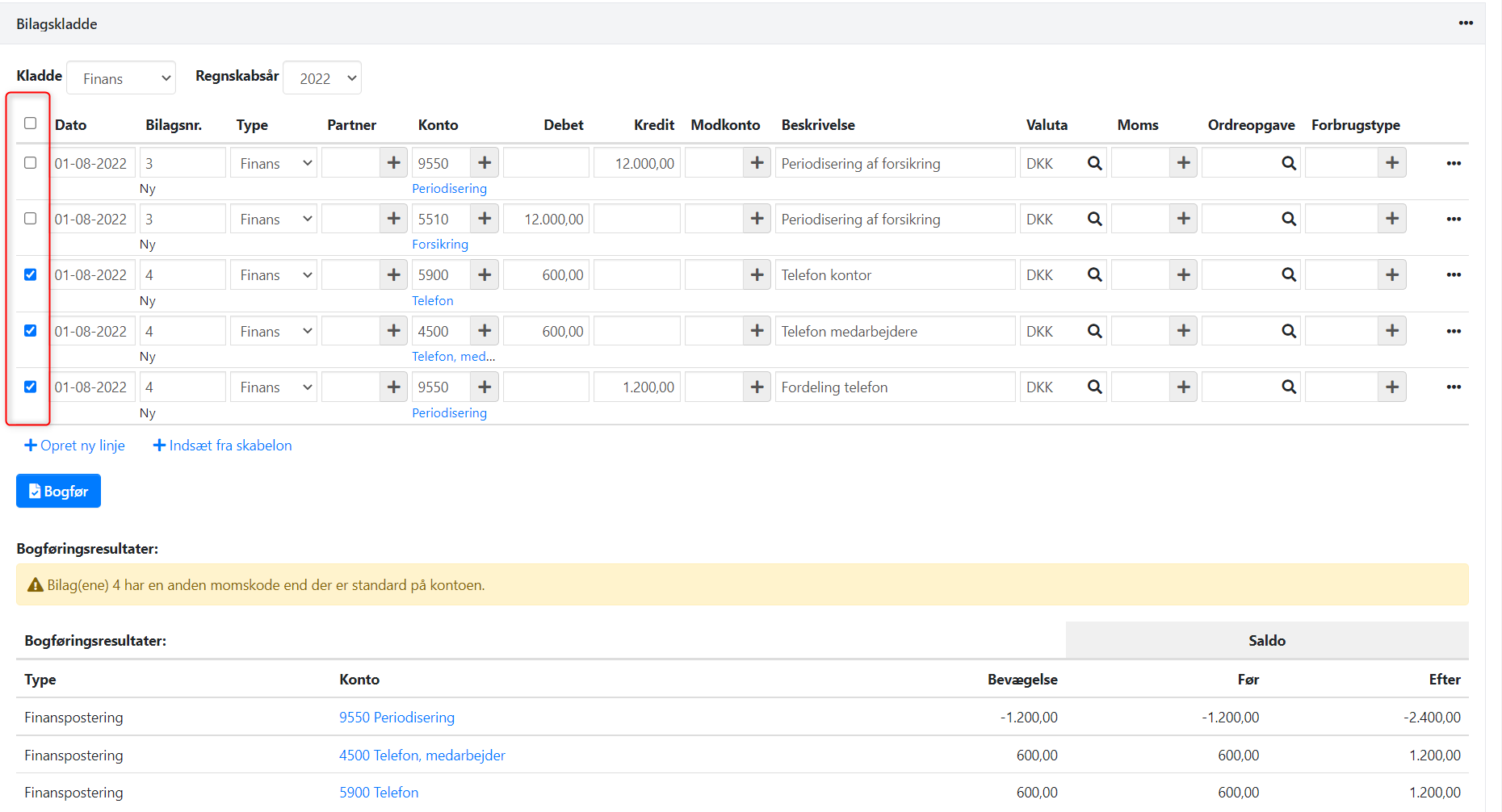
Genvejstaster
- Piletaster frem eller tilbage samt tab/shift+tab flytter til næste eller forrige felt
- Tab i sidste felt på en linje flytter til første felt i linjen under og skaber en ny linje, hvis nødvendigt
- Piletast ned skaber en ny linje, hvis nødvendigt
- Piletast op og ned flytter markøren mellem linjer i samme felt
- CTRL - (minustegn) sletter den markerede linje
- CTRL+ (plustegn) indsætter en ny linje over den markerede linje
- Ctrl-Alt-pil ned rykker linjen ned
➡️ Se oversigt over alle genvejstaster i Xena
Skabeloner
Skabeloner bruges til tilbagevendende posteringer. Du kan gemme eksisterende kladdelinjer som skabelon og indsætte dem senere.
- Indtast kladdelinjer, du ønsker at gemme som skabelon til senere brug
- Vælg Gem skabelon i menuen øverst til højre
- Vælg at gemme en ny skabelon eller overskrive en eksisterende
⚠️ Bemærk, at vedhæftede dokumenter ikke gemmes med skabelonen.
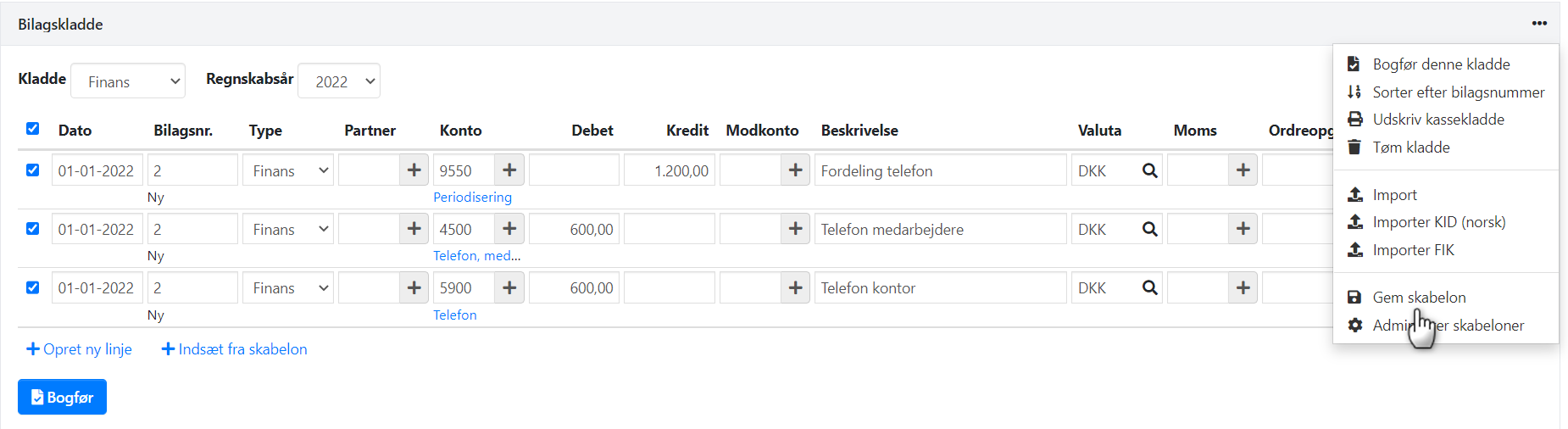
Når du har gemt din første skabelon, vil du fremover i bunden af kladden finde linket Indsæt fra skabelon.
Når du indsætter linjer fra en skabelon, følger bilagsnummereringen skabelonens opbygning, og datoen sættes til den senest tilføjede linje i kladden.
Du kan hente en eksisterende skabelon ind, foretage ændringer og gemme den igen for at opdatere den.
- Foretag dine ønskede ændringer på linjerne hentet fra skabelonen
- I menuen vælger du Gem skabelon
- Vælg at du vil overskrive en eksisterende skabelon
- Vælg skabelonen du startede med at hente ind i kladden og tryk Gem
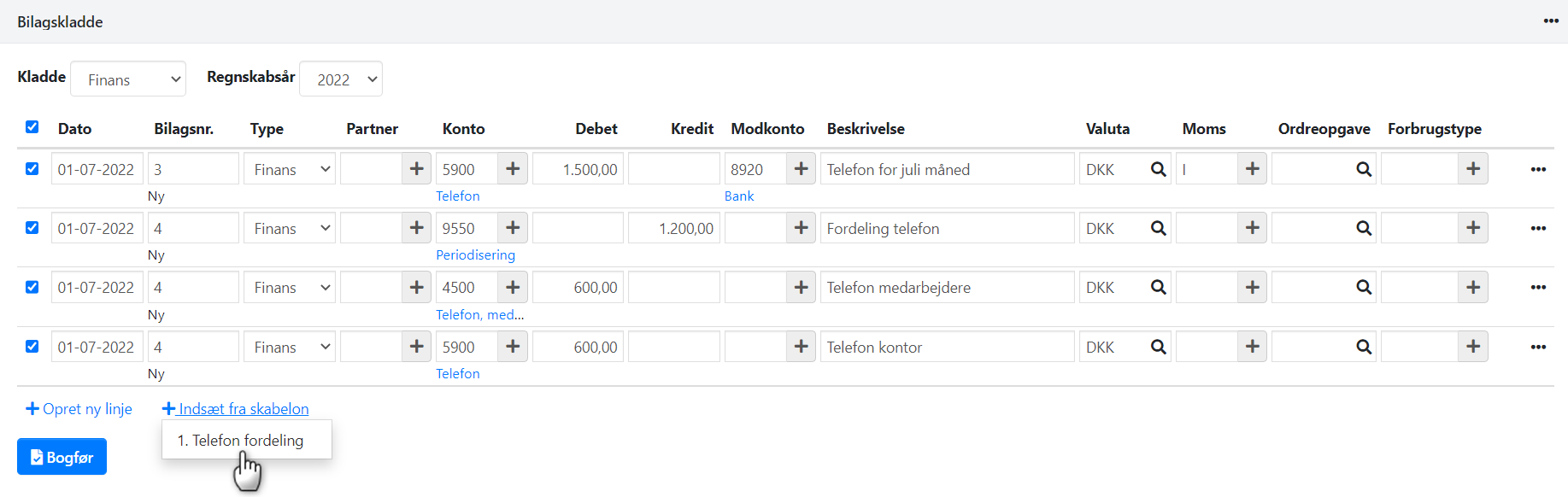
Periodisering
For at periodisere en tidligere bogført omkostning skal du først oprette en periodiseringskonto med finanskontotype “Betalingskonto”. Når kontoen er oprettet, kan du i kassekladden generere periodiseringsposteringer på følgende måde:
- Tilføj en kladdelinje med dato, omkostningskonto, beløb og beskrivelse.
- Hvis kontoen har en momskode, skal denne slettes på linjen.
- Vælg Periodisering i menuen ved linjen. Angiv periodiseringskonto og antal måneder.
- Tryk Fordel for at få forslag til periodiseringsposteringer.
⚠️ Periodisering kan kun foretages inden for samme regnskabsår.
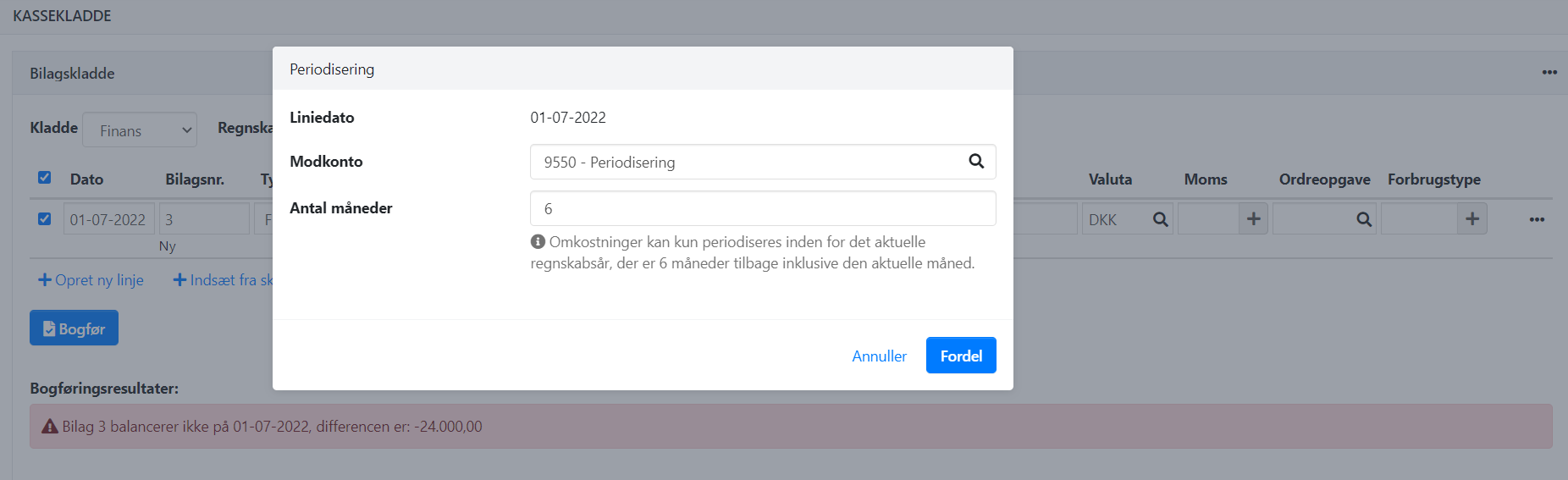
- Opdateret





